|
NOA

Ringrazio Annie per avermi permesso di tradurre i suoi tutorial.

Porta con te l'immagine per tenere il segno, e controllare contemporaneamente l'esempio finale.

Se vuoi stampare


|
qui puoi trovare qualche risposta ai tuoi dubbi.
Se l'argomento che ti interessa non è presente, ti prego di segnalarmelo.
Questo tutorial è stato scritto con CorelX6 e tradotto con CorelX, ma può essere realizzato anche con le altre versioni di PSP.
Dalla versione X4, il comando Immagine>Rifletti è stato sostituito con Immagine>Capovolgi in orizzontale,
e il comando Immagine>Capovolgi con Immagine>Capovolgi in verticale.
Nelle versioni X5 e X6, le funzioni sono state migliorate rendendo disponibile il menu Oggetti.
Con il nuovo X7 sono tornati i comandi Immagine>Rifletti e Immagine>Capovolgi, ma con nuove funzioni.
Vedi la scheda sull'argomento qui
versione francese qui
Le vostre versioni qui
Occorrente:
Materiale qui
Per il materiale utilizzato grazie Tocha e Narah
Lascia intatto il nome del tube. Il © appartiene all'artista originale.
Mantieni il credito di chi ha creato il tube.
Filtri:
in caso di dubbi, ricorda di consultare la mia sezione filtri qui
Filters Unlimited 2.0 qui
Toadies - What are you qui
Mura's Meister - Pole Transform qui
Mura's Meister - Perspective Tiling qui
Mura's Meister - Tone qui
I filtri Toadies si possono usare da soli o importati in Filters Unlimited
(come fare vedi qui)
Se un filtro fornito appare con questa icona  deve necessariamente essere importato in Filters Unlimited. deve necessariamente essere importato in Filters Unlimited.

se stai usando altri colori, sperimenta le modalità di miscelatura e opacità più adatte ai tuoi colori
Metti le selezioni nella cartella Selezioni.
Metti il preset Preset Pick noa-cre@,nnie nella cartella Impostazioni predefinite.
Apri la maschera in PSP e minimizzala con il resto del materiale.
1. Apri una nuova immagine trasparente 650 x 500 pixels.
2. Imposta il colore di primo piano con il colore chiaro #bc1d70,
e il colore di sfondo con il colore scuro #0c0a0b.
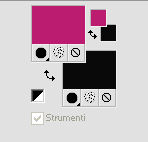
3. Attiva lo strumento Selezione 
(non importa il tipo di selezione impostato, perchè con la selezione personalizzata si ottiene sempre un rettangolo)
clicca sull'icona Selezione personalizzata 
e imposta i seguenti settaggi.

Riempi  la selezione con il colore di primo piano. la selezione con il colore di primo piano.
Selezione>Deseleziona.
4. Effetti>Plugins>Mura's Meister - Pole Transform.
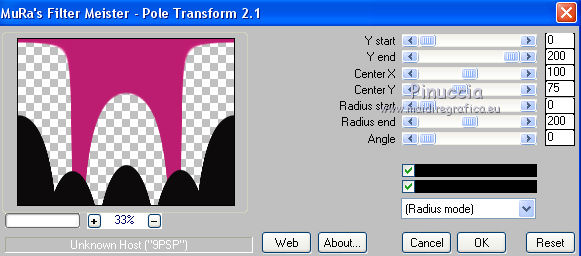
5. Livelli>Duplica.
Regola>Sfocatura>Sfocatura radiale.
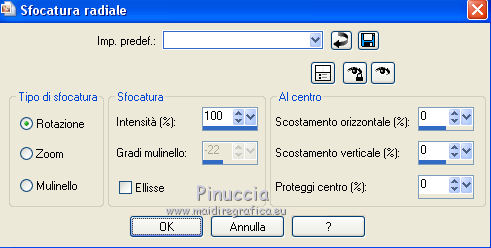
Livelli>Disponi>Sposta giù.
6. Livelli>Nuovo livello raster.
Selezione>Carica/Salva selezione>Carica selezione da disco.
Cerca e carica la selezione noa-1-cre@nnie.
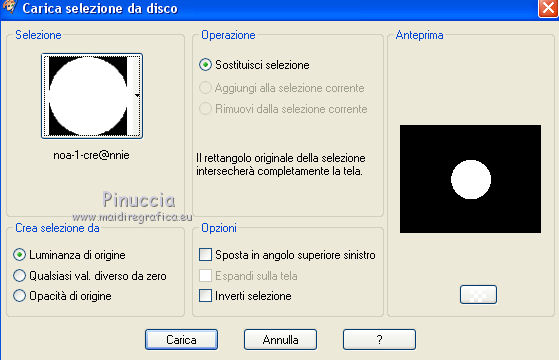
Riempi  la selezione con il colore di primo piano. la selezione con il colore di primo piano.
Abbassa l'opacità di questo livello al 65%.
Selezione>Deseleziona.
7. Attiva il livello superiore.
Attiva lo strumento Bacchetta magica 

e clicca nella parte superiore (colore di primo piano) per selezionarla.
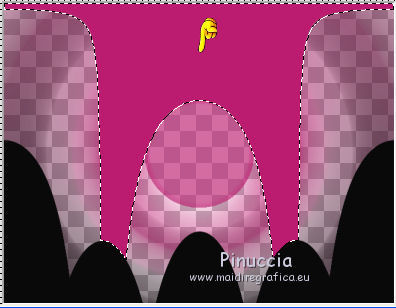
8. Effetti>Effetti di trama>Intessitura.
Colore intessitura: colore di primo piano - colore spazio: colore di sfondo.
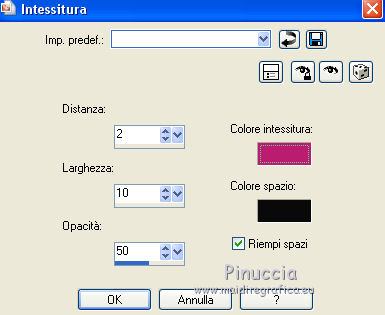
9. Effetti>Effetti 3D>Sfalsa ombra, colore nero.

Selezione>Deseleziona.
10. Immagine>Aggiungi bordatura, simmetriche non selezionato, colore di primo piano.
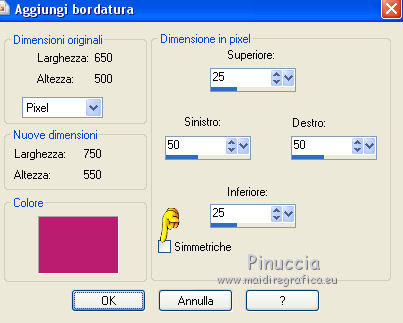
11. Effetti>Effetti di immagine>Motivo unico.

12. Livelli>Duplica.
Immagine>Capovolgi.
Abbassa l'opacità di questo livello al 50%.
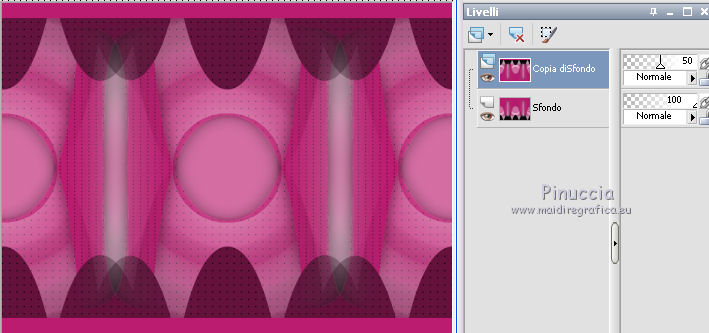
Livelli>Unisci>Unisci giù.
13. Livelli>Duplica.
Effetti>Effetti geometrici>Prospettiva orizzontale.

14. Premi il tasto K per attivare lo strumento Puntatore 
apri il menu delle impostazioni predefinite, e seleziona il preset noa-cre@nnie.
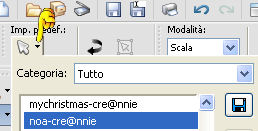
Se hai problemi con il preset, questi sono i settaggi.

Risultato:
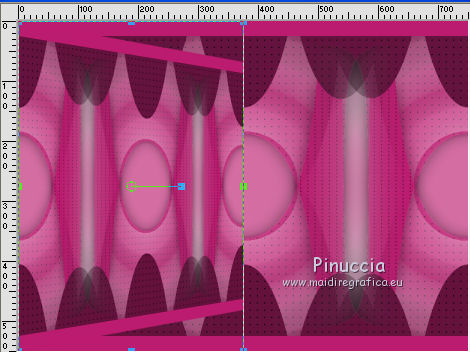
Premi il tasto M per deselezionare lo strumento.
15. Livelli>Duplica.
Immagine>Rifletti.
Livelli>Unisci>Unisci giù.
16. Effetti>Effetti 3D>Sfalsa ombra, colore nero.
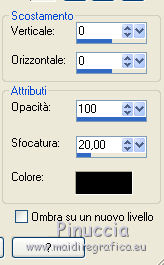
17. Effetti>Effetti geometrici>Sfera.
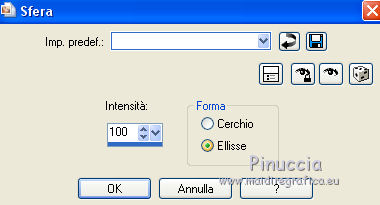
18. Attiva il livello inferiore.
Effetti>Effetti di immagine>Motivo unico.

19. Effetti>Plugins>Mura's Meister - Perspective Tiling, clicca su Reset per impostare i settaggi standard e ok.
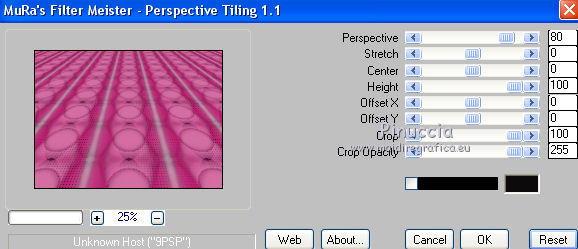
20. Immagine>Aggiungi bordatura, 25 pixels, simmetriche, colore di sfondo.
21. Selezione>Seleziona tutto.
Immagine>Aggiungi bordatura, 25 pixels, simmetriche, colore di primo piano.
22. Effetti>Effetti 3D>Sfalsa ombra, con i settaggi precedenti.
Selezione>Deseleziona.
23. Immagine>Aggiungi bordatura, simmetriche non selezionato, colore di sfondo.

24. Effetti>Effetti di immagine>Motivo unico.

25. Selezione personalizzata 

26. Effetti>Plugins>Mura's Meister - Perspective Tiling, con i settaggi precedenti.
27. Selezione>Innalza selezione a livello.
Selezione>Deseleziona.
28. Effetti>Effetti 3D>Sfalsa ombra, con i settaggi precedenti.
29. Livelli>Duplica.
Immagine>Capovolgi.
Livelli>Unisci>Unisci giù.
30. Livelli>Nuovo livello raster.
Selezione personalizzata 

Riempi  la selezione con il colore di sfondo. la selezione con il colore di sfondo.
31. Livelli>Nuovo livello maschera>Da immagine.
Apri il menu sotto la finestra di origine e vedrai la lista dei files aperti.
Seleziona la maschera Narah_mask_0721, con i seguenti settaggi.

Livelli>Unisci>Unisci gruppo.
Abbassa l'opacità di questo livello al 75%.
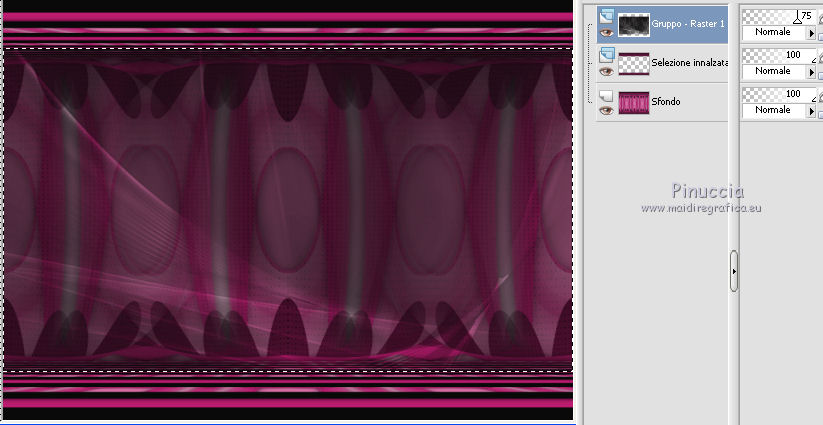
32. Livelli>Nuovo livello raster.
non è un problema se tra una selezione e l'altra non trovi il comando Deseleziona.
In questi casi la nuova selezione sostituisce sempre la precedente.
Selezione>Carica/Salva selezione>Carica selezione da disco.
Cerca e carica la selezione noa-2-cre@nnie.
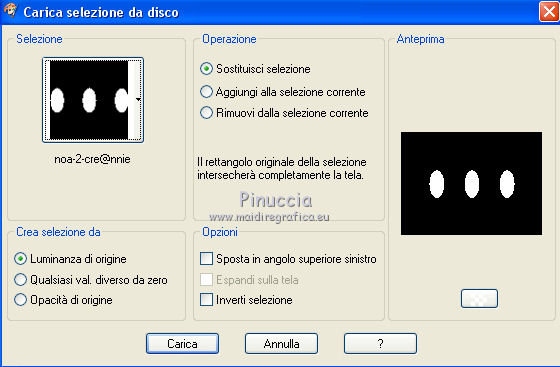
Riempi  la selezione con il colore di primo piano. la selezione con il colore di primo piano.
33. Effetti>Effetti 3D>Smusso a incasso.
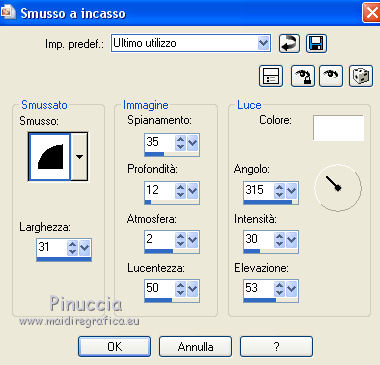
Selezione>Deseleziona.
34. Livelli>Duplica.
Cambia la modalità di miscelatura di questo livello in Indebolisci.
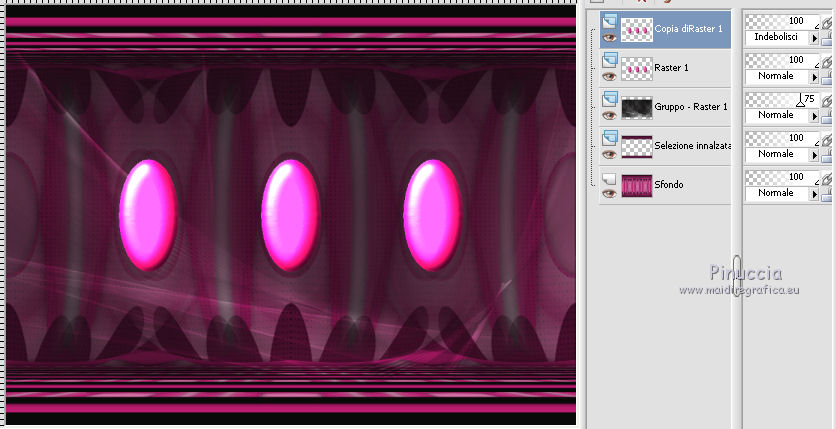
Livelli>Unisci>Unisci giù.
35. Effetti>Effetti di immagine>Motivo unico, con i settaggi precedenti.
Abbassa l'opacità di questo livello al 30%.
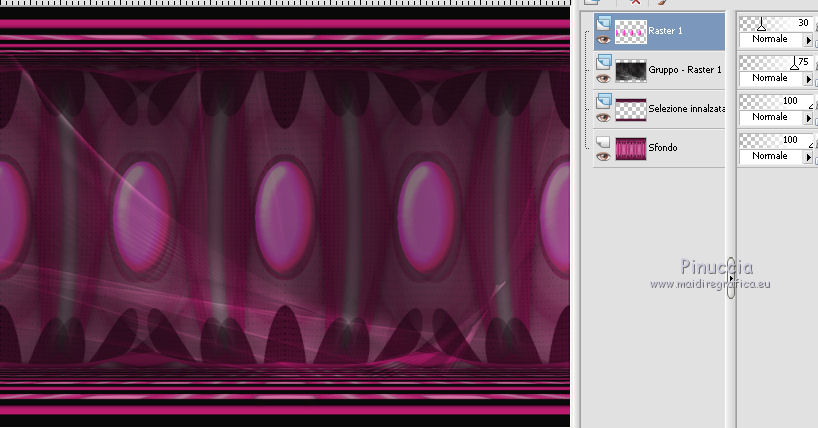
36. Livelli>Duplica.
Effetti>Effetti di trama>Intessitura, con i settaggi precedenti.
37. Effetti>Effetti geometrici>Cerchio.

Modifica>Ripeti Cerchio.
Abbassa l'opacità di questo livello al 70%.
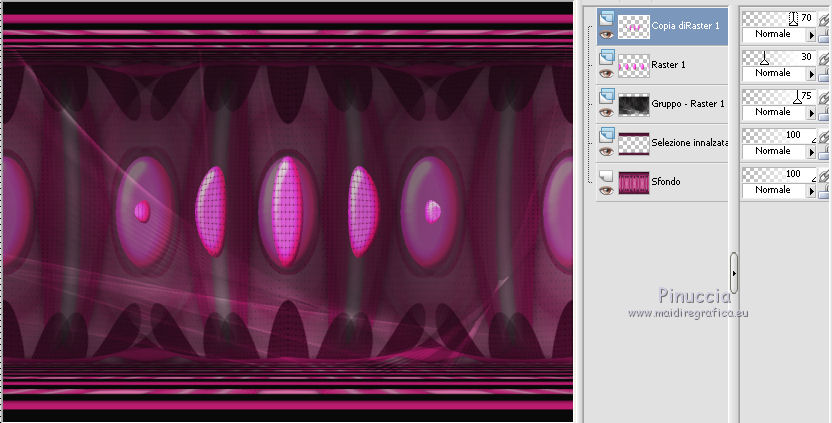
38. Selezione>Seleziona tutto.
Immagine>Aggiungi bordatura, 50 pixels, simmetriche, colore di primo piano.
39. Effetti>Effetti di immagine>Motivo unico, con i settaggi standard.

Selezione>Inverti.
40. Regola>Sfocatura>Sfocatura gaussiana - raggio 30.

41. Effetti>Plugins>Mura's Meister - Tone.
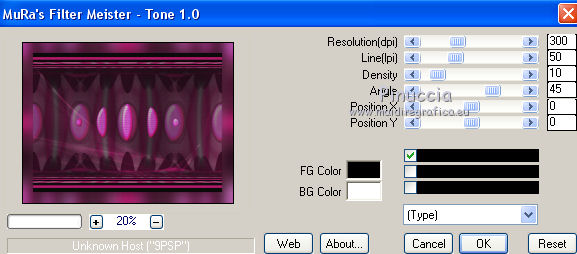
42. Selezione>Inverti.
Effetti>Effetti 3D>Sfalsa ombra, con i settaggi precedenti.
43. Selezione>Seleziona tutto.
Immagine>Aggiungi bordatura, simmetriche non selezionato, colore di primo piano.
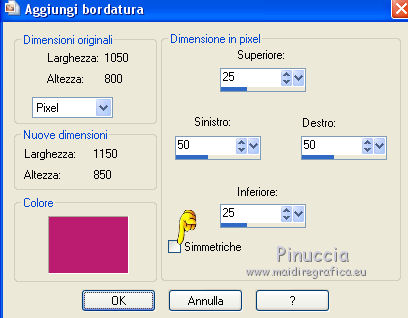
44. Selezione>Inverti.
Effetti>Plugins>Toadies - What are you.
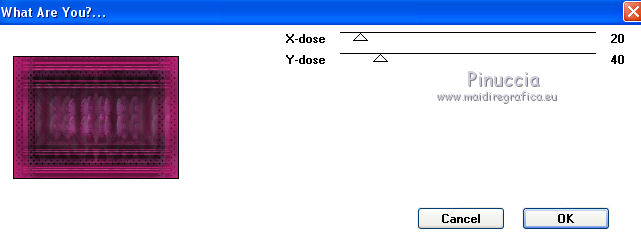
45. Selezione>Inverti.
Effetti>Effetti 3D>Sfalsa ombra, con i settaggi precedenti.
Selezione>Deseleziona.
46. Immagine>Aggiungi bordatura, 50 pixels, simmetriche, colore di sfondo.
47. Effetti>Effetti di immagine>Motivo unico.

48. Attiva lo strumento Bacchetta magica 
e clicca su entrambi i bordi per selezionarli
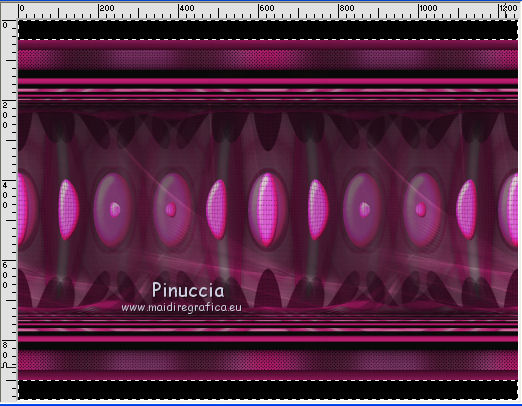
49. Effetti>Effetti di trama>Intessitura, con i settaggi precedenti.
50. Livelli>Nuovo livello raster.
Selezione personalizzata 

Riempi  la selezione con il colore di primo piano. la selezione con il colore di primo piano.
Selezione>Deseleziona.
51. Effetti>Effetti di distorsione>Spigato.

52. Apri il tube Tocha23704 e vai a Modifica>Copia.
Torna al tuo lavoro e vai a Modifica>Incolla come nuovo livello.
Spostalo  in basso (vedi il mio esempio). in basso (vedi il mio esempio).
53. Effetti>Effetti 3D>Sfalsa ombra, colore nero.

54. Firma il tuo lavoro su un nuovo livello.
53. Immagine>Aggiungi bordatura,1 pixel, simmetriche, colore di sfondo.
Immagine>Ridimensiona, a 800 pixels di larghezza, o come preferisci, tutti i livelli selezionato.
Salva in formato jpg.
I tubes di queste versioni sono di
Min@

Gabry


Se hai problemi o dubbi, o trovi un link non funzionante,
o anche soltanto per un saluto, scrivimi.
10 Febbraio 2014
|
